जीमेल में ग्रुप ईमेल कैसे बनाएं: एक चरण-दर-चरण गाइड
अनेक वस्तुओं का संग्रह / / August 05, 2021
समूह ईमेल सुविधा जीमेल एक ही ईमेल सामग्री को कई संपर्कों के साथ जोड़ने और साझा करने का एक शानदार तरीका है। यह एक कार्य रिपोर्ट हो सकती है जिसे आप अपने टीम के सदस्यों, पर्यवेक्षक और प्रबंधक को भेज रहे हैं। एक ही मेल को अलग से भेजने के बजाय, आप इसे एक ही बार में सभी को भेज सकते हैं। इसी तरह, आप समूह ईमेल के माध्यम से अपने परिवार के सदस्यों को उत्सव की शुभकामनाएं भेज सकते हैं। प्रत्येक रिश्तेदार को अलग से एक ईमेल भेजने के लिए यह काफी समय लेने वाला मामला है।
इस गाइड में, मैंने जीमेल में ग्रुप ईमेल बनाने और उसका उपयोग करने के लिए कदम उठाए हैं। नियमित तरीके के साथ, आप कई प्राप्तकर्ताओं को मेल भेजने के लिए कुछ थर्ड पार्टी ऐप भी लागू कर सकते हैं। मैं हमेशा समूह मेलिंग के आधिकारिक तरीके का उपयोग करने पर जोर देता हूं क्योंकि यह अधिक सुरक्षित और निश्चित रूप से कुशल है। तो, चलिए चरणों तक नीचे आते हैं।

क्या आपको पता है | जीमेल में सभी ईमेल के रूप में कैसे चिह्नित करें
जीमेल में एक ग्रुप ईमेल बनाएं
- Gmail लॉन्च करें और लॉगिन करें
- इनबॉक्स में रहते हुए, पर क्लिक करें गुगल ऐप्स ऊपरी दाएं कोने पर स्थित बटन
- फिर पर क्लिक करें संपर्क

- संपर्कों की सूची से उन उपयोगकर्ताओं का चयन करें जिन्हें आप ईमेल के प्राप्तकर्ता के रूप में समूह बनाना चाहते हैं जो आप उन्हें भेजेंगे।
- बस प्रत्येक संपर्क नाम के बगल में एक चेकबॉक्स प्रकट करने के लिए संपर्क नामों पर माउस पॉइंटर को घुमाएं।
-
चेकबॉक्स पर क्लिक करें प्रत्येक संपर्क के लिए जिसे आप एक समूह ईमेल भेजना चाहते हैं।

- फिर पर क्लिक करें लेबल बटन [स्क्रीनशॉट देखें]> मिनी ड्रॉप-डाउन मेनू से चुनें लेबल बनाएँ
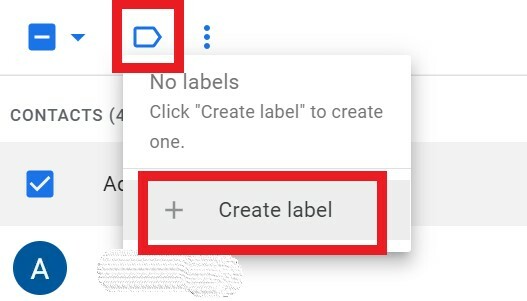
- असाइन करें a लेबल का नाम. मेरा सुझाव है कि आप एक छोटे नाम का उपयोग करें जो याद रखने और टाइप करने के लिए सुविधाजनक है।
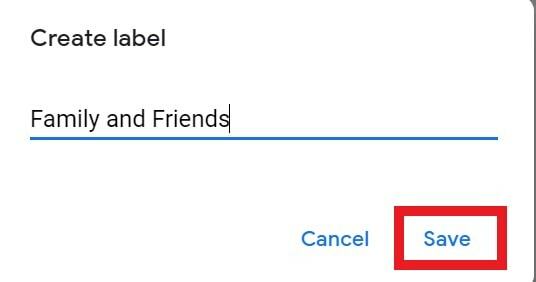
- क्लिक करें सहेजें लेबल को बचाने के लिए। आप विभिन्न लोगों को समूह बनाने के लिए कई लेबल बना सकते हैं।
समूह ईमेल भेजना
आइए देखें कि एक मेल को कई संपर्कों में कैसे भेजा जाए।
- जीमेल पर जाएं
- क्लिक करें लिखें
- फिर में सेवा फ़ील्ड नाम टाइपिंग लेबल नाम (इसका अर्थ है चयनित संपर्कों का समूह जो एक विशेष ईमेल प्राप्त करना चाहिए)
- जैसे ही आप लेबल नाम लिखना शुरू करते हैं, यह आपको दिखाई देगा और आपको संकेत देगा इसे चुनें
- स्वचालित रूप से उन सभी ईमेल आईडी को प्राप्तकर्ता के रूप में सेट किया जाएगा जिन्हें आपने पहले लेबल में शामिल किया था।
- अब, बस अपने ईमेल में टाइप करें और क्लिक करें संदेश
क्या आप किसी तृतीय-पक्ष सेवा का उपयोग कर सकते हैं?
हां, जैसा कि मैंने इस ब्लॉग की शुरुआत से उल्लेख किया है, समूह ईमेल भेजने के लिए आप तृतीय-पक्ष सेवाओं का उपयोग कर सकते हैं। आम तौर पर, आपको इन एप्लिकेशन को जीमेल के साथ एकीकृत करना होगा। केवल यदि आप विपणन और समाचार पत्र प्रयोजनों के लिए थोक प्राप्तकर्ताओं को ईमेल भेजने का लक्ष्य रखते हैं, तो केवल तृतीय-पक्ष सेवाओं के लिए जाएं।
आप एक बनाने के लिए हो सकता है। CSV फ़ाइल जो आपके संपर्कों को विस्तार से जानकारी संग्रहीत करती है। ये सेवाएं इस फ़ाइल तक पहुंचेंगी और फिर विभिन्न लेबल पर समूह ईमेल भेजने का प्रबंधन करेंगी। यह प्रक्रिया ऊपर वर्णित एक के समान ही होगी। केवल अगर आप छोटे पैमाने पर समूह ईमेल का उपयोग कर रहे हैं, तो इस गाइड में मेरे द्वारा बताए गए चरण आधिकारिक और व्यक्तिगत उपयोग दोनों के लिए पर्याप्त होंगे।
यह एक समूह ईमेल बनाने और एक ही समय में कई लोगों को ईमेल भेजने के लिए इसका उपयोग करने के बारे में है। मुझे उम्मीद है कि यह मार्गदर्शक जानकारीपूर्ण था।
और अधिक मार्गदर्शिकाएँ पढ़ें,
- जीमेल में ईमेल को कैसे स्नूज़ करें
- जीमेल में ऑटो डिलीट ईमेल कैसे करें
स्वयंवर एक प्रोफेशनल टेक ब्लॉगर है, जो कंप्यूटर एप्लीकेशन में मास्टर्स डिग्री के साथ एंड्रॉइड डेवलपमेंट का अनुभव रखता है। वह स्टॉक एंड्रॉइड ओएस के एक कट्टर प्रशंसक हैं। तकनीकी ब्लॉगिंग से, उन्हें गेमिंग, यात्रा और गिटार बजाना / सिखाना पसंद है।



![वर्नी एम 7 [स्टॉक और कस्टम] पर रिकवरी मोड कैसे दर्ज करें](/f/469ad6923c2d96528b430b86bd5a5c80.jpg?width=288&height=384)